Configuration du connecteur Breathe HR
Destinataires
Destinataires : Administrateurs
Aperçu
Breathe HR est un logiciel de gestion des ressources humaines basé sur le cloud. OrgChart se connecte directement à Breathe HR. L'article suivant fournit des instructions étape par étape pour configurer un connecteur Breathe HR.
Configuration d'un connecteur Breathe HR
Connectez-vous à l'organigramme.
Cliquez sur le Sélecteur de mode icône dans le barre d'outils, puis sélectionnez le Installation option. Le Installation Le panneau s’affiche.

Cliquez sur le Paramètres de l'organigramme tuile. Le Source Le panneau s’affiche.
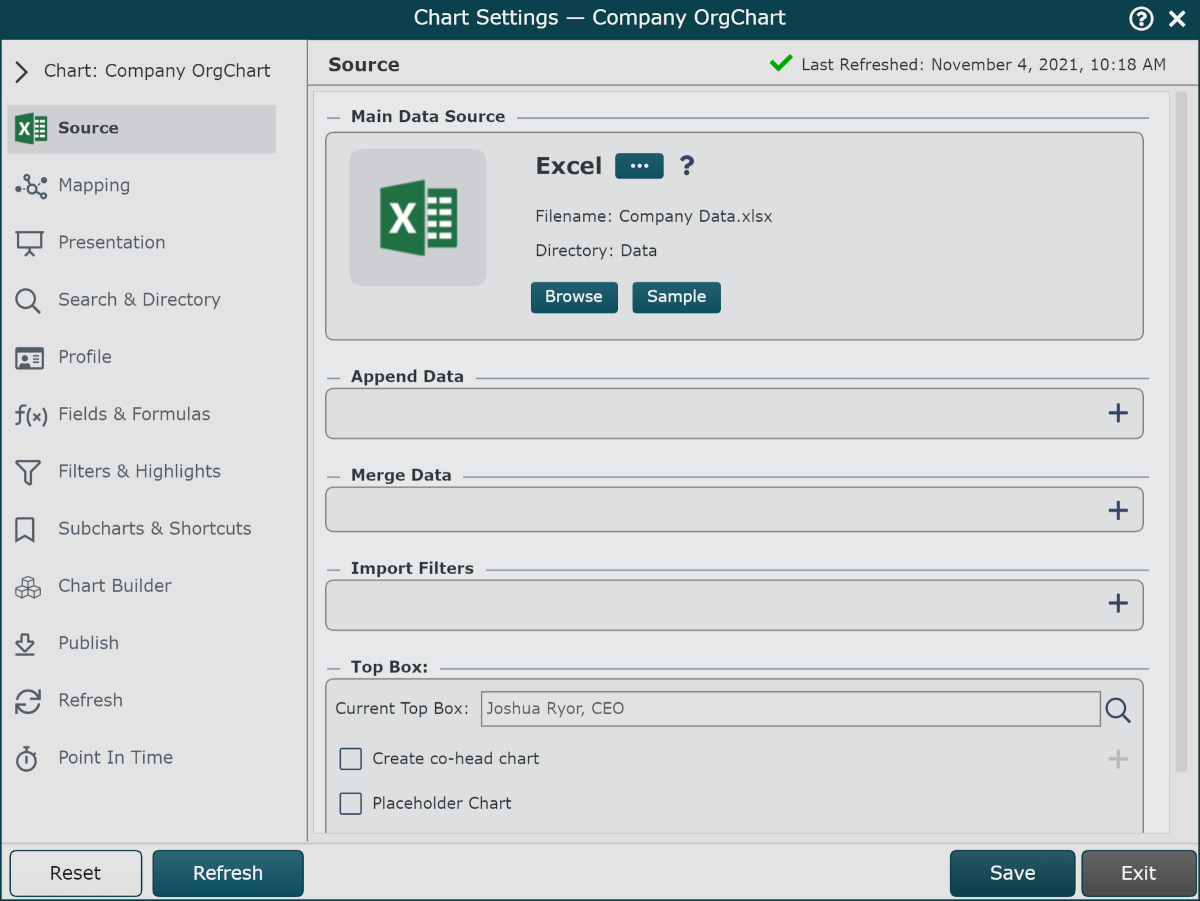
Cliquez sur le
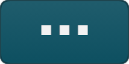 sous le Source de données principale titre. La liste de Principaux connecteurs de source de données est affiché.
sous le Source de données principale titre. La liste de Principaux connecteurs de source de données est affiché.Cliquez sur le Respirez les RH icône, puis cliquez sur Sélectionner.
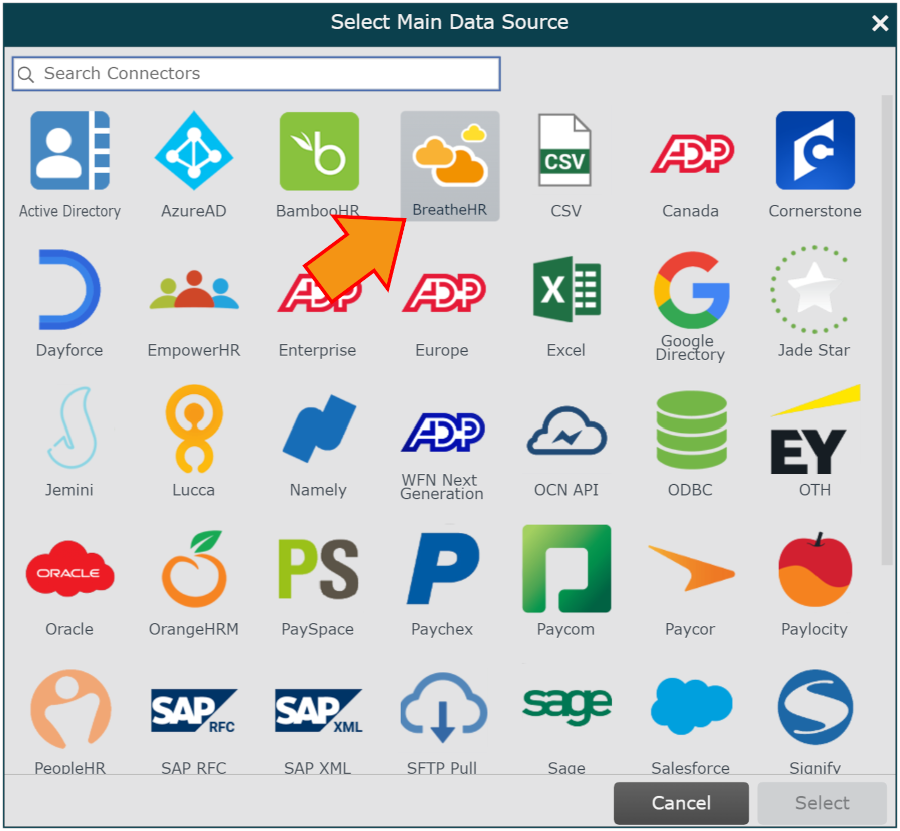
Entrez la clé API (générée dans Breathe HR) dans le champ clé API zone de texte.
Vérifier la Interroger tous les champs case à cocher pour interroger tous les champs de données renseignés dans Breathe HR.
Note
Remarque : Les champs suivants seront extraits dans OrgChart si vous ne pas vérifier la Interroger tous les champs case à cocher :
Statut
Identifiant de personne
Nom
nom de la localisation
line_manager_id
nom de famille
connu comme
titre d'emploi
prénom
courriel
Nom de la division
Nom du département
Vérifier la Anciens employés case à cocher pour inclure les employés licenciés dans l'organigramme.
Cliquer sur Sauvegarder, et puis Rafraîchir.